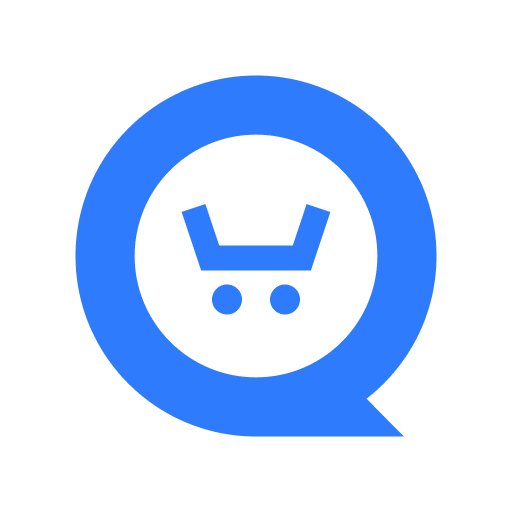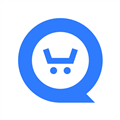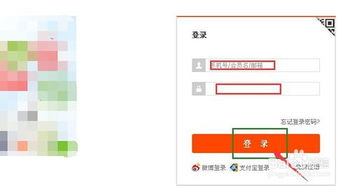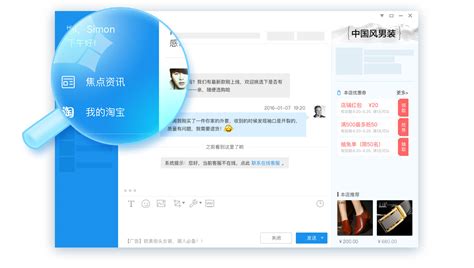阿里旺旺无法登录该怎么解决?
阿里旺旺作为一款常用的即时通讯工具,广泛应用于商家与客户的交流。然而,在使用过程中,有时会遇到无法登录的情况。这不仅会影响工作效率,还可能导致业务中断。下面,我们就来详细探讨一下,遇到阿里旺旺无法登录的问题时,应该如何解决。
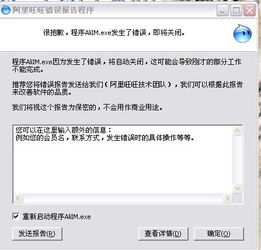
首先,我们需要明确阿里旺旺无法登录的常见原因。这些原因包括但不限于:用户名或密码错误、网络问题、软件版本不兼容、防火墙或杀毒软件拦截、安装包损坏、操作系统权限设置等。针对这些原因,我们可以采取以下措施来解决阿里旺旺无法登录的问题。

一、检查用户名和密码
在尝试登录阿里旺旺时,首先需要确认用户名和密码是否输入正确。由于密码是区分大小写的,因此在输入时一定要注意不要添加多余的空格,也不要混淆全角和半角字符。如果确认输入正确但仍无法登录,可以尝试找回密码或重置密码后再进行尝试。
二、检查网络连接
阿里旺旺需要连接到互联网才能正常使用。因此,如果无法登录,首先要检查电脑是否已连接到互联网。可以尝试打开其他网页或应用,看是否能够正常访问。如果网络连接存在问题,可以尝试重新连接网络或联系网络服务提供商进行解决。
三、检查软件版本和账号类型
有时候,阿里旺旺的版本可能与使用的平台或账号类型不兼容。例如,如果使用的是阿里巴巴中文站的账号,但登录的是非中文站的旺旺版本,就可能导致无法登录。因此,在登录时,一定要选择正确的登录方式和账号类型。如果不确定账号类型,可以尝试联系阿里旺旺客服进行确认。
此外,如果阿里旺旺的版本过旧,也可能导致无法登录。在这种情况下,可以尝试更新到最新版本再进行尝试。
四、解决代理服务器问题
如果电脑是通过代理服务器上网的,那么在使用阿里旺旺时也需要进行相应的设置。可以通过以下步骤来配置代理服务器:
1. 打开IE浏览器,点击菜单中的“工具-Internet选项”,在弹出的对话框中选择“连接”页。
2. 点击下方的“局域网设置”按钮,在弹出的对话框中查看是否勾选了“使用代理服务器”。
3. 如果勾选了“使用代理服务器”,则需要记录代理服务器的地址和端口。
4. 打开阿里旺旺,点击菜单中的“系统设置-网络设置”,选择“启用HTTP代理”,并将记录的地址和端口填入。
5. 重新登录阿里旺旺。
如果仍无法登录,可以联系网管,在服务器代理软件中开放阿里旺旺的端口16000。
五、关闭防火墙和杀毒软件
有时候,防火墙和杀毒软件可能会阻止阿里旺旺的正常登录。这是因为防火墙和杀毒软件会将一些未知或未信任的程序视为潜在威胁,并进行拦截。在这种情况下,可以尝试暂时关闭防火墙和杀毒软件,然后再尝试登录阿里旺旺。
需要注意的是,关闭防火墙和杀毒软件可能会降低电脑的安全性。因此,在关闭这些程序之前,一定要确保电脑没有受到恶意软件的攻击。如果关闭防火墙和杀毒软件后能够正常登录阿里旺旺,那么可以尝试将阿里旺旺添加到防火墙和杀毒软件的信任列表中,以便在保持安全性的同时正常使用阿里旺旺。
六、检查和修复安装包
如果阿里旺旺的安装包损坏或不完整,也可能导致无法登录。在这种情况下,可以尝试重新下载安装包并进行安装。在下载时,一定要确保下载的是官方提供的安装包,并且大小与官方提供的信息一致。
此外,还可以使用磁盘扫描工具对阿里旺旺所在的盘符进行扫描,并自动修复出现问题的文件。这样可以确保安装包的完整性和正确性,从而解决无法登录的问题。
七、检查操作系统权限设置
如果使用的是Vista或Windows7等操作系统,可能会因为权限设置问题导致阿里旺旺无法登录。这是因为这些操作系统对权限控制比较严格,容易导致一些组件注册失败。在这种情况下,可以尝试关闭用户帐户控制(UAC)权限后再重新安装阿里旺旺。
关闭UAC权限的步骤如下:
1. 点击“开始”菜单,选择“控制面板”。
2. 在控制面板中选择“用户帐户和家庭安全”。
3. 点击“用户帐户”,然后选择“更改用户帐户控制设置”。
4. 将滑块拖动到最低位置(即“从不通知”),然后点击“确定”。
5. 重新启动电脑后,再尝试安装或登录阿里旺旺。
八、处理登录中的状态
如果阿里旺旺登录时一直处于“登录中”的状态,可以尝试以下方法进行处理:
1. 右键点击桌面上的阿里旺旺图标,选择“属性”。
2. 在弹出的对话框中选择“查找目标”,进入阿里旺旺的安装文件夹。
3. 如果使用了多个会员名登录过阿里旺旺,会在profiles文件夹下看到多个以会员名命名的文件夹。找到以阿里巴巴中国站会员名登录的文件夹(通常以“cnalichn”开头)。
4. 进入该文件夹后,找到名称为“db”的文件夹。
5. 将“db”文件夹中的“user.db”文件重命名(例如改为“123.db”)。
6. 退出阿里
- 上一篇: 蚂蚁庄园揭秘:鸵鸟遇险是否会真的把头埋沙里
- 下一篇: 打造可爱花童发型:扎发技巧与美观指南
-
 阿里旺旺网页版登录方法指南资讯攻略11-05
阿里旺旺网页版登录方法指南资讯攻略11-05 -
 如何登录阿里旺旺网页版资讯攻略11-28
如何登录阿里旺旺网页版资讯攻略11-28 -
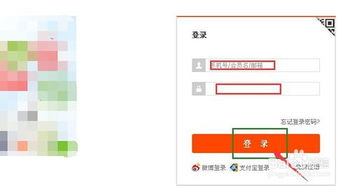 如何轻松设置网页版旺旺资讯攻略11-27
如何轻松设置网页版旺旺资讯攻略11-27 -
 如何从阿里旺旺进入淘宝天猫登录?资讯攻略11-21
如何从阿里旺旺进入淘宝天猫登录?资讯攻略11-21 -
 轻松指南:如何快速注册阿里旺旺账号资讯攻略11-06
轻松指南:如何快速注册阿里旺旺账号资讯攻略11-06 -
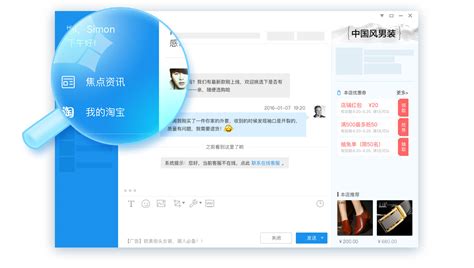 轻松学会!阿里旺旺电脑版下载全攻略资讯攻略11-16
轻松学会!阿里旺旺电脑版下载全攻略资讯攻略11-16